2023-07-20 284
小伙伴们你们知道在win10怎样查找历史壁纸呢?今天小编很乐意与大家分享win10历史壁纸查找教程介绍,感兴趣的可以来了解了解哦。
1、找到此电脑并打开;
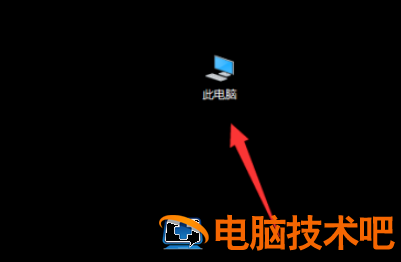
2、点击进入C盘;
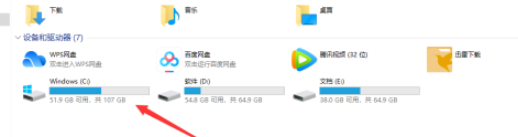
3、找到Windows文件夹;
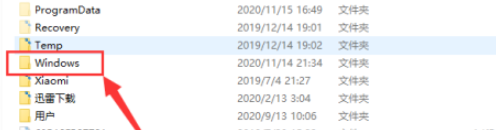
4、在Windows文件中,点击Web文件夹;
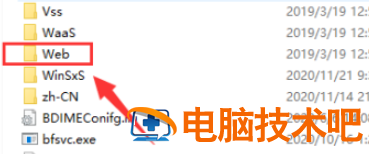
5、点击Wallpaper文件夹;
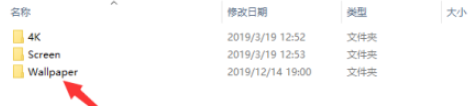
6、点击Windows10;
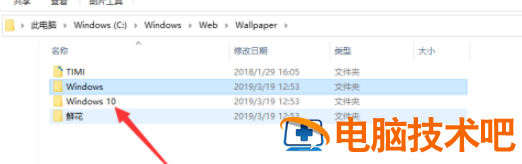
7、获得历史壁纸。
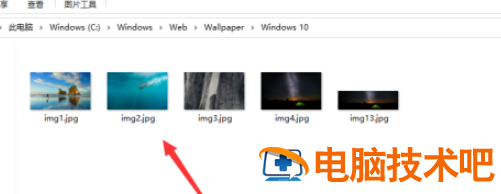
以上这里为各位分享了win10历史壁纸查找教程介绍。有需要的朋友赶快来看看本篇文章吧!
原文链接:https://000nw.com/18984.html
=========================================
https://000nw.com/ 为 “电脑技术吧” 唯一官方服务平台,请勿相信其他任何渠道。
系统教程 2023-07-23
电脑技术 2023-07-23
应用技巧 2023-07-23
系统教程 2023-07-23
软件办公 2023-07-11
系统教程 2023-07-23
软件办公 2023-07-11
软件办公 2023-07-12
软件办公 2023-07-12
软件办公 2023-07-12
扫码二维码
获取最新动态
